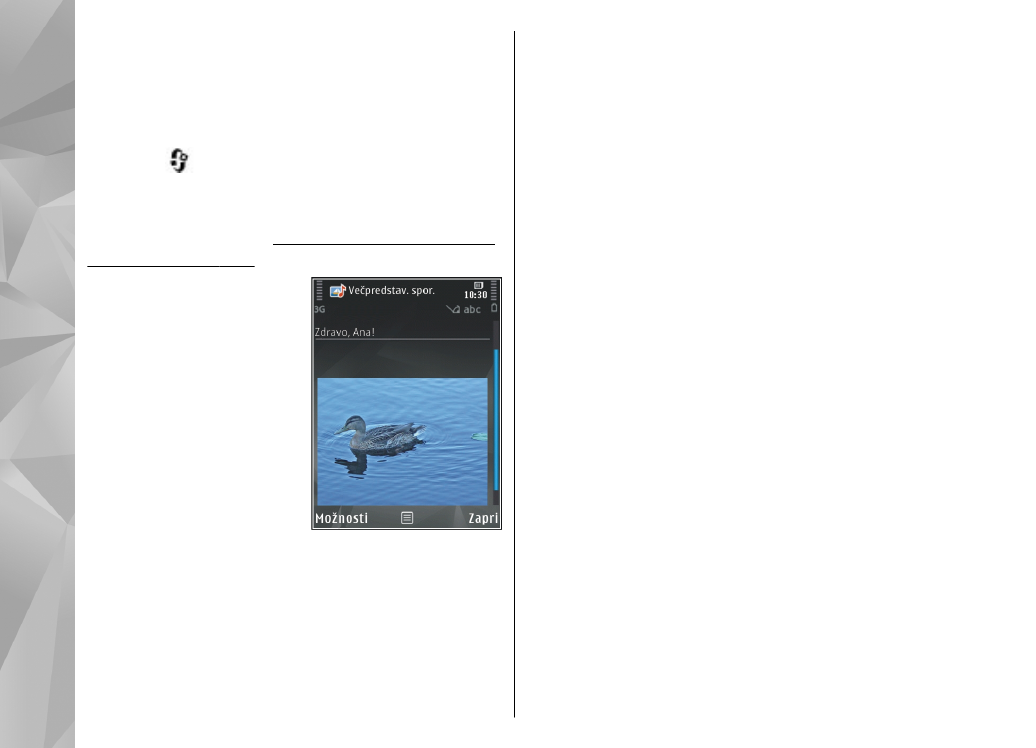
Pisanje in pošiljanje sporočil
Pritisnite
in izberite
Sporočila
.
Preden ustvarite večpredstavnostno sporočilo ali
napišete e-pošto, morate imeti pravilno
nastavljeno povezavo.
Glejte "Določanje e-poštnih
nastavitev", str. 137.
Mobilno omrežje lahko
omejuje velikost
večpredstavnostnih
sporočil. Če vstavljena slika
preseže omejitev, jo bo
morda naprava
pomanjšala, tako da jo
boste lahko poslali z
uporabo storitve MMS.
Pri ponudniku storitev
preverite omejitev
velikosti za e-poštna
sporočila. Če pošiljate e-poštno sporočilo, ki
presega strežniško omejitev, sporočilo ostane v
mapi V pošiljanju in naprava ga še naprej poskuša
poslati v rednih presledkih. Za pošiljanje e-pošte
potrebujete podatkovno povezavo in zaradi
ponavljajočih ponovnih poskusov pošiljanja bo vaš
telefonski račun verjetno višji. V mapi V pošiljanju
lahko tako sporočilo zbrišete ali ga premaknete v
mapo Osnutki.
1.
Izberite
Novo sporočilo
>
Sporočilo
, če želite
poslati besedilno ali večpredstavnostno
sporočilo (MMS),
Zvočno sporočilo
za zvočno
sporočilo (večpredstavnostno sporočilo, ki
vključuje en zvočni posnetek) ali
E-pošta
za
pošiljanje e-pošte.
2.
V polju Za pritisnite tipko za pomikanje, da bi
izbrali prejemnike ali skupine iz imenika, ali pa
vnesite telefonsko številko oziroma e-poštni
naslov. Če želite dodati podpičje (;), s katerim
ločite prejemnike, pritisnite *. Številko ali naslov
lahko tudi kopirate in prilepite iz odložišča.
3.
V polje Zadeva vnesite zadevo e-poštnega
sporočila. Če želite zamenjati prikazana polja,
izberite
Možnosti
>
Naslovna polja v
sporočil.
.
4.
V polje za sporočilo napišite sporočilo. Če želite
vstaviti predlogo ali beležko, izberite
Možnosti
>
Vstavi
>
Vstavi besedilo
>
Predloga
ali
Beležka
.
5.
V večpredstavnostno sporočilo dodate
predstavnostni predmet tako, da izberete
Možnosti
>
Vstavi
, vrsto ali vir predmeta in
želeni predmet. Če želite v sporočilo vstaviti
vizitko, stran, beležko ali drugo datoteko,
izberite
Možnosti
>
Vstavi
>
Vstavi drugo
datoteko
.
134
Spor
oč
ila
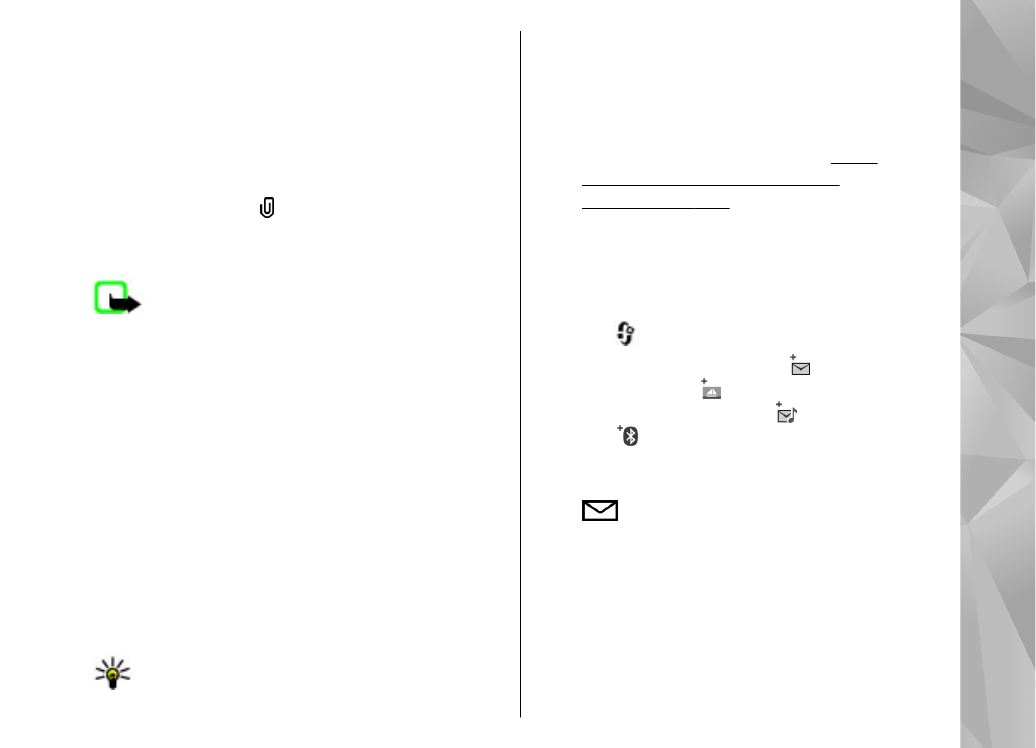
6.
Če želite posneti fotografijo, zvočni ali video
posnetek za večpredstavnostno sporočilo,
izberite
Možnosti
>
Vstavi
>
Vstavi sliko
>
Novo
,
Vstavi video posnetek
>
Nov
ali
Vstavi
zvočni posnetek
>
Novo
.
7.
Če želite e-poštnemu sporočilu dodati prilogo,
izberite
Možnosti
in vrsto priloge. E-poštne
priloge označuje .
8.
Ko želite sporočilo poslati, izberite
Možnosti
>
Pošlji
ali pritisnite klicno tipko.
Opomba: Ikona ali besedilo na zaslonu
naprave, ki vas obvešča, da je sporočilo poslano, ne
pomeni, da je sporočilo že prispelo do naslovnika.
Ta naprava podpira besedilna sporočila, daljša od
običajne omejitve za eno sporočilo. Daljša sporočila
so poslana kot dve ali več sporočil. Ponudnik
storitev lahko to ustrezno zaračuna. Znaki z naglasi
ali drugimi znamenji in znaki nekaterih jezikov
lahko zasedejo več prostora, zaradi česar lahko v
enem sporočilu pošljete manj znakov, kot bi jih
lahko drugače.
V večpredstavnostnih sporočilih morda ne boste
mogli pošiljati video posnetkov, ki so shranjeni v
zapisu MP4 ali ki presegajo omejitev za tovrstna
sporočila, ki velja v omrežju.
Nasvet: Slike, video, zvok in besedilo lahko
združite v predstavitev in jo pošljete v
večpredstavnostnem sporočilu. Začnite
ustvarjati večpredstavnostno sporočilo in
izberite
Možnosti
>
Vstavi
>
Vstavi
predstavitev
. Ta možnost se prikaže samo,
če je
Način ustv. sporočil MMS
nastavljen na
Z opozorili
ali
Brez opozoril
.
Glejte
"Nastavitve večpredstavnostnih
sporočil", str. 141.